博途HMI触摸屏组态教程
第一讲 组态第一项目
很多朋友希望小编能写一些关于博途触摸屏的文章,今天开始就跟大家系统的讲讲精智屏编程。触摸屏只是可视化,具体功能的实现还是通过PLC来实现,触摸屏用来控制和显示。
一、新建项目并插入一个1200CPU和精智屏1500
1、插入CPU 1214C
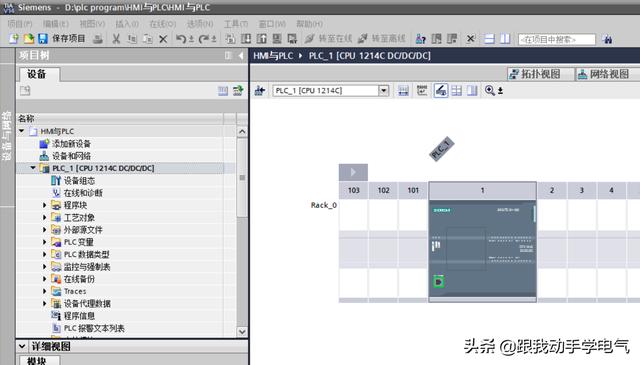
2、本例不做具体编程,只是做一个通讯连接和画面仿真,所以,只建立几个变量。
(1)插入一个全局数据块DB(HMI_tag),并建立如下变量
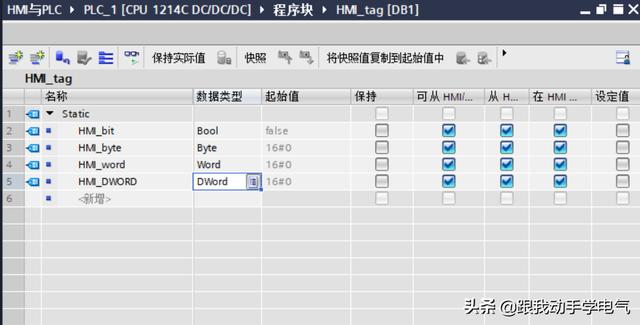
3、插入精智屏1500
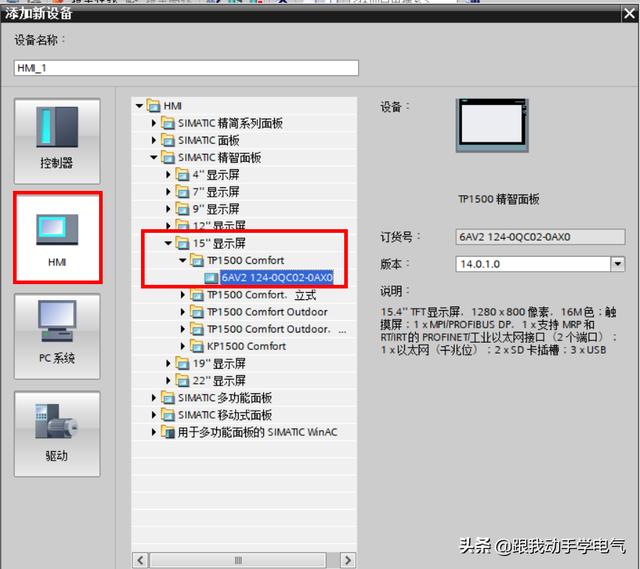
在弹出的向导中选择PLC连接
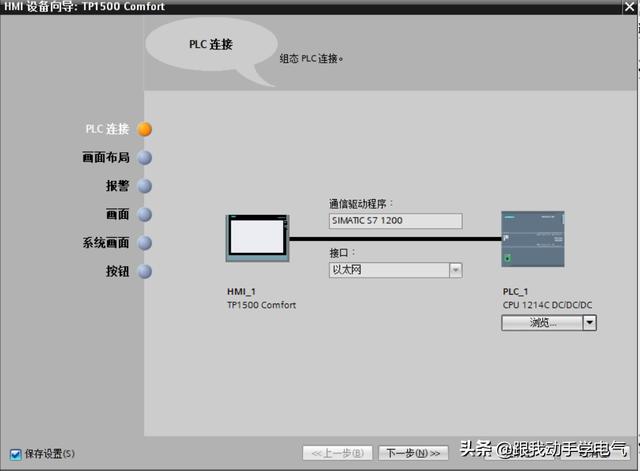
本例只是做一个演示,不做过多的设置,点击完成。
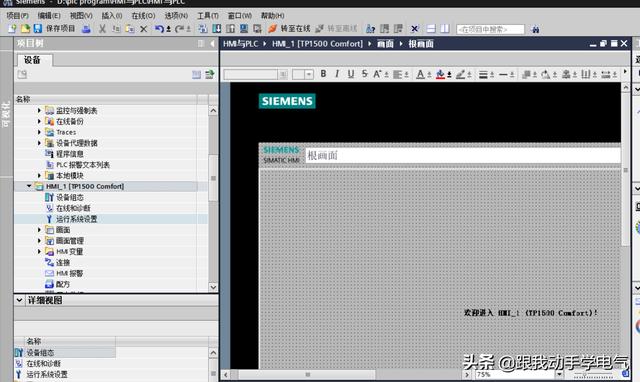
打开网络视图,可以看到现在HMI精智屏已经与PLC进行了连接。当然这里也可以自己来设置。

到此我们的硬件组态就完成了。
二、将PLC下载到仿真器中

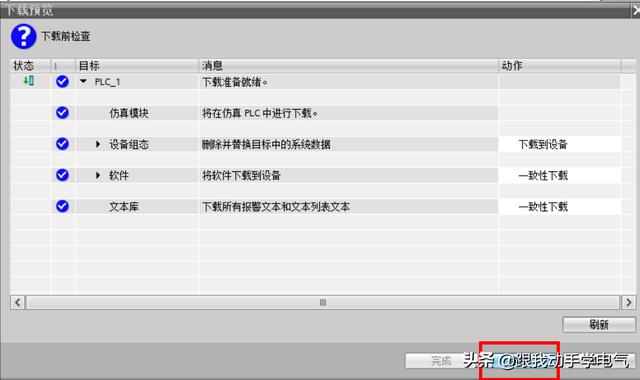
PLCSIM点击切换视图按钮
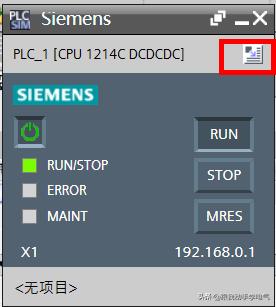
选择新建项目
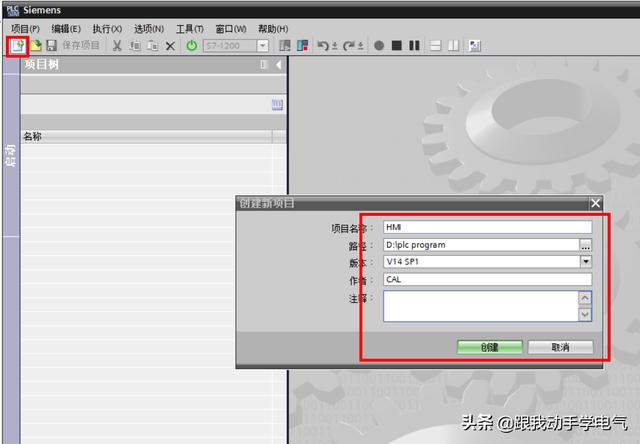
这样仿真器的项目就建立好了,在SIM表格中将我们建立的变量添加进来
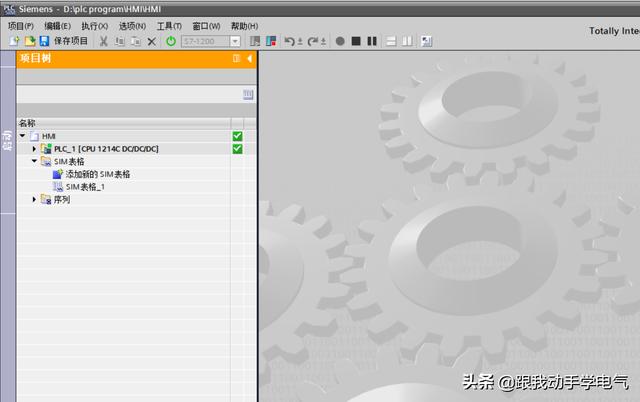
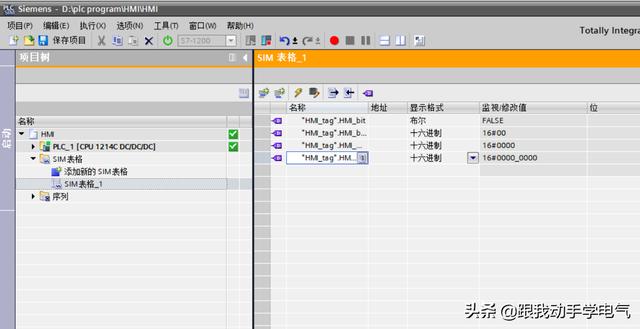
将变量的显示格式改成10进制。
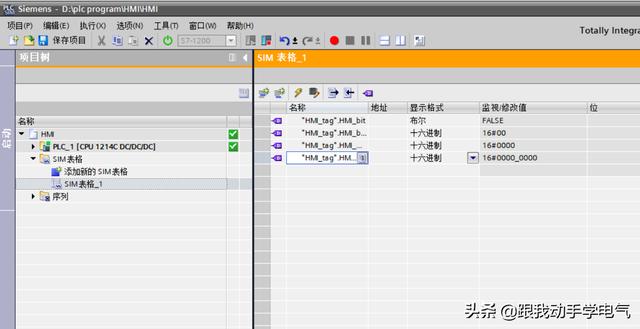
三、编辑HMI触摸屏
1、在画面中插入文本域

2、在对应的文本域旁边插入对应的4个输入输出域
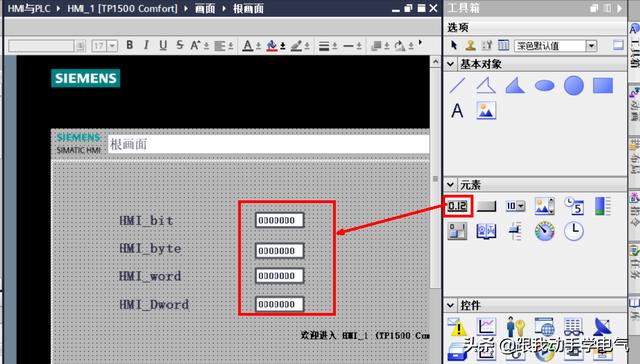
3、设置输入输出域
双击输入输出域,添加我们PLC中的DB变量。
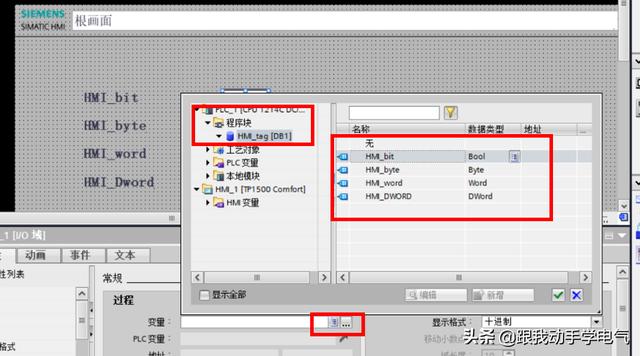
这样一个简单的变量显示画面就建立好了。
四、仿真运行
选择仿真按钮,进入仿真界面。
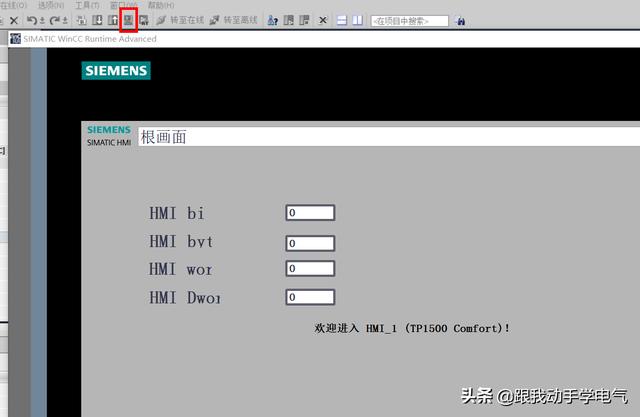
这样就可以在画面中输入数值,在仿真器中看输出结果
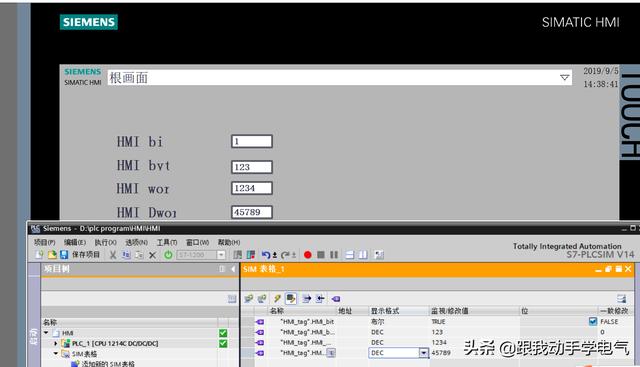
当然也可以在PLC修改,并在画面中显示
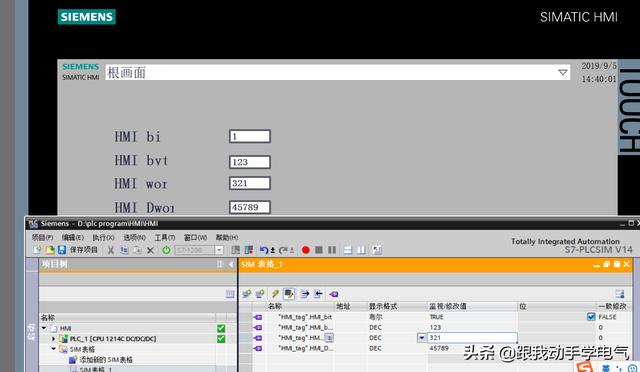
到此就演示完毕。
欢迎大家关注,也可以私信小编,小编会根据你的要求来更新,写小编会的和你想看的。




 本文是博途HMI触摸屏组态的详细教程,适合初学者。首先介绍了如何新建项目并插入1200CPU和精智屏1500,然后进行PLC通讯连接和变量设置。接着,通过下载到仿真器,编辑触摸屏画面,包括文本域和输入输出域的配置。最后,展示了仿真运行的过程,演示了在画面中输入数值并查看输出结果的功能。
本文是博途HMI触摸屏组态的详细教程,适合初学者。首先介绍了如何新建项目并插入1200CPU和精智屏1500,然后进行PLC通讯连接和变量设置。接着,通过下载到仿真器,编辑触摸屏画面,包括文本域和输入输出域的配置。最后,展示了仿真运行的过程,演示了在画面中输入数值并查看输出结果的功能。
















 2657
2657

 被折叠的 条评论
为什么被折叠?
被折叠的 条评论
为什么被折叠?








